Екранът за вход е първото нещо, което виждате когастартирате системата си или превключвате към друг акаунт. Не е най-доброто място за поставяне на списък с хранителни стоки, но не е лошо място за поставяне на важно напомняне или полезна информация. Единственият проблем е, че не можете просто да добавите персонализирано съобщение за заключен екран в Windows 10. За да направите това, трябва да прескочите няколко обръча. Windows 10 няма инструмент или дори специална настройка за постигане на това. Вашето решение е в редактора на системния регистър на Windows. Ще трябва да ощипнете два клавиша или може би дори да ги създадете, за да добавите персонализирано съобщение за заключен екран в Windows 10. Ето какво трябва да направите.
Силно ви препоръчваме да направите резервно копие на системния регистър на Windows, преди да продължите. Този трик е безопасен, но никога не можете да се объркате с резервно копие.
Редактиране на системния регистър на Windows
След като архивирате Регистъра, отворете следното местоположение;
HKEY_LOCAL_MACHINE > Software > Microsoft > Windows > Current Version > Policies > System
Ще се извикат два клавиша„Legalnoticecaption“ и „legalnoticetext“ в системната папка. Ако не виждате тези два ключа, ще трябва да ги създадете. Щракнете с десния бутон върху папката System и изберете New> Multi-String стойност. Създайте две стойности и ги наречете с уважение „legalnoticecaption“ и „legalnoticetext“.
След това трябва да въведете стойност, известна още като съобщението. Стойността, която давате на тези ключове, ще стане съобщението. По-конкретно стойността, която давате „legalnoticecaption“, ще стане заглавието. Стойността, която давате „legalnoticetext“, ще бъде съобщението.
Кликнете два пъти върху „legalnoticecaption“ и въведете заглавие на вашето съобщение, напр. предупреждение или сигнал.

След това щракнете двукратно върху клавиша „legalnoticetext“ и въведете съобщението си в полето за стойност на датата.
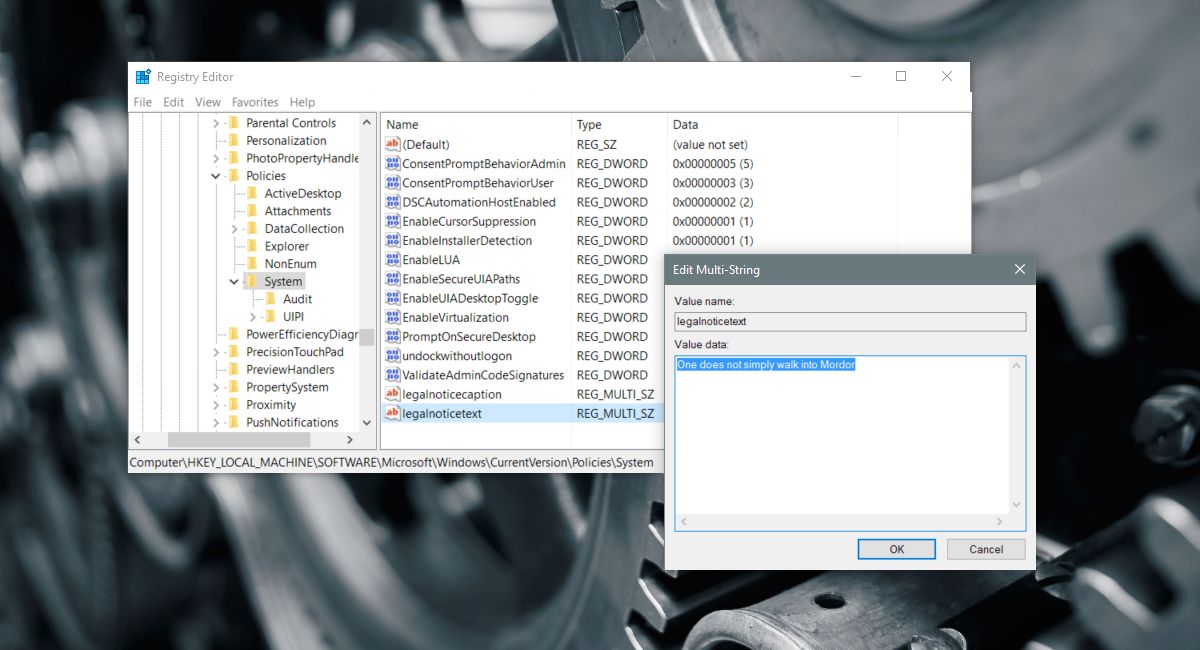
След като сте готови, рестартирайте компютъра си.
Вижте съобщение за заключен екран
Съобщението за заключен екран ще се появи при стартиранеWindows 10. Това ще бъде първото нещо, което виждате, преди да видите екрана за вход. Съобщението ще се появи и при смяна на потребителски акаунти след зареждане в Windows 10. Например, ако имате два потребителски акаунта, конфигурирани на един компютър, ще видите съобщението, когато превключвате от един към друг.
Съобщението винаги ще се появява преди влизанетоекран. Не се отхвърля автоматично. Трябва да докоснете клавиша Enter или да кликнете върху „Ok“ върху съобщението, за да го отхвърлите. Това ефективно добавя допълнителна стъпка към влизане във вашия компютър. Съобщението няма да се появи, ако заключите вашия работен плот и след това се върнете към него по-късно.













Коментари